Ubuntu 16.04 : Installation des codecs non libres, via "Suppléments restreints Ubuntu"Ou comment installer des codecs et applications couramment utilisées, mais restreintes par des droits d'auteur donc non intégré dans Ubuntu (mp3, avi, mpeg, TrueType, Java, Flash, Codecs).
Un seul paquet ubuntu-restricted-extras permet de tout installer simplement et rapidement.
1/ Ouvrir un terminal avec le raccourci "ctrl" + "alt" + t
2/ Coller la commande suivante : sudo apt install ubuntu-restricted-extras
3/ Votre mot de passe vous est demandé.
4/ On vous demandera également de valider la licence Microsoft pour l’installation des polices de caractères Windows : descendez le curseur sur le <OK> :
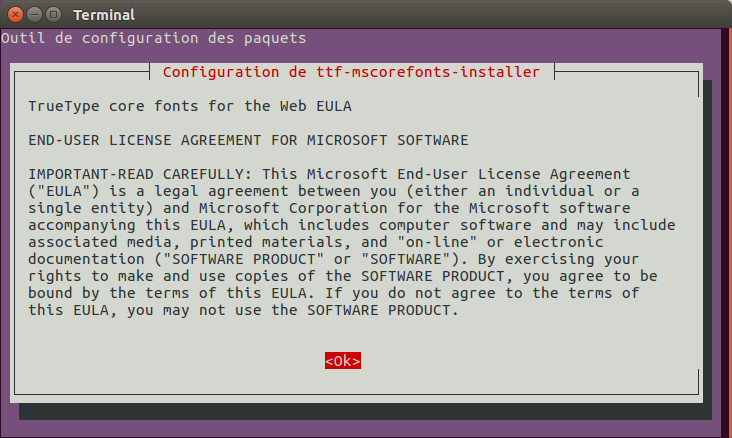
5/ Déplacez le curseur sur la gauche pour sélectionnez <Oui> et appuyez sur entrée (en cas de refut, les polices Microsoft ne sont pas installées)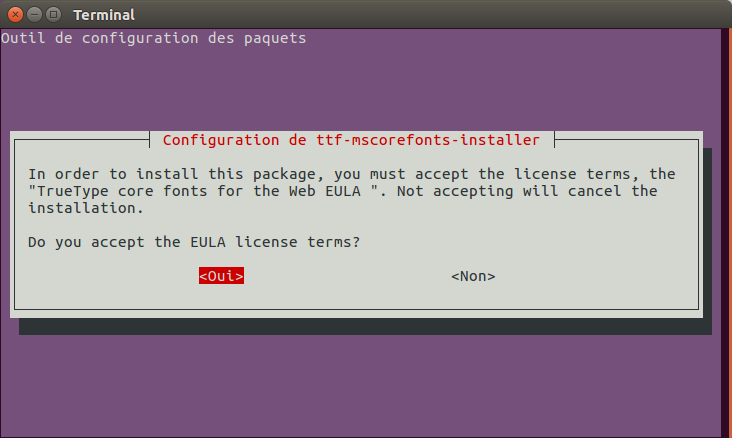
Si vous utilisez Lubuntu :
sudo apt install lubuntu-restricted-extrasSi vous utilisez Xubuntu :
sudo apt install xubuntu-restricted-extrasSi vous utilisez Kubuntu :
sudo apt install kubuntu-restricted-extrasSi vous utilisez Ubuntu GNOME, Ubuntu MATE, Edubuntu, Mythbuntu, Ubuntu Kylin, ou Ubuntu Studio :
sudo apt install ubuntu-restricted-extras
Quels sont les paquets installés par ubuntu-restricted-extras ?- flashplugin-installer : Programme d'installation de l'extension Adobe Flash pour Mozilla
Télécharge et installe le plugin Adobe Flash Player. Le plugin Adobe Flash Player fonctionne avec une gamme de navigateurs Web: Firefox, Chromium, SeaMonkey, Iceweasel, Iceape, Galeon, Epiphany, Konqueror
L'installation de ce paquet Ubuntu provoque le téléchargement du plugin Adobe Flash Player à partir du site Web d'Adobe.
- gstreamer1.0-fluendo-mp3 : Installe le plugin GStreamer qui permet de décoder le MP3 (MPEG 1 audio layer III)
- gstreamer1.0-libav : Installe les plugins GStreamer qui permettent de décoder un grand nombre de formats de compression audio et vidéo : Encodage dans plus de 40 formats de compression (MPEG, DivX, MPEG4, AC3, DV, ...), décodage dans de plus de 90 formats de compression (AVI, MPEG, OGG, Matroska, ASF, ...), démultiplexage dans plus de 30 formats de compression différents. Plus d'informations sur
https://www.libav.org/- gstreamer1.0-plugins-bad : Installe les plugins GStreamer Bad pour les codecs mms, wavpack, quicktime, musepack. "Bad", car c'est un ensemble de greffons qui ne sont pas aussi bons que les autres. Ils peuvent être d'assez bonne qualité, mais ils leur manque quelque chose - comme une bonne relecture de code, de la documentation, une série de tests, un vrai mainteneur actif ou une utilisation répandue. Codecs pour lire les formats mp3, sid, mpeg1, mpeg2, AC-3, DVD (non chiffrés)
- gstreamer1.0-plugins-ugly : Installation des codecs pour lire les formats mp3, sid, mpeg1, mpeg2, AC-3, DVD (non chiffrés). Ce paquet contient des greffons venant de la série « ugly », une série de greffons de bonne qualité qui pourraient poser des problèmes de distribution.
- libavcodec-extra : Codecs supplèmentaires pour FFmpeg
- ttf-mscorefonts-installer : Ce paquet permet d'installer facilement les polices de caractères système Microsoft True Type pour le web, dont : Andale Mono Arial Black Arial (Gras, Italique, Italique Gras) Comic Sans MS (Gras) Courier New (Gras, Italique, Italique Gras) Georgia (Gras, Italique, Italique Gras) Impact Times New Roman (Gras, Italique, Italique Gras) Trebuchet (Gras, Italique, Italique Gras) Verdana (Gras, Italique, Italique Gras) Webdings Vous aurez besoin d'une connexion Internet pour télécharger ces polices de caractères si vous ne les avez pas déjà.
REMARQUE : le paquet
fonts-liberation contient des variantes libres des polices Times, Arial et Courier. Il est préférable d'utiliser celles-ci à la place, sauf si vous avez spécifiquement besoin d'une des autres polices de ce paquet.
- unrar : Unrar peut extraire des fichiers à partir d'archives .rar. Si vous voulez créer des archives .rar, installez le paquet
rar.